Exemple d’une page HTML avec bouton de navigation
La solution rapide consiste à créer une page HTML avec des boutons de navigation. Vous pouvez créer toute une série de boutons sur la page HTML. Dans l’exemple qui suit, nous n’allons créer que deux types de boutons :
- Boutons pour passer d’une vue XProtect Smart Client à une autre
Syntaxe HTML requise :
<input type="button" value=" Buttontext" onclick="SCS. Views.SelectView('Viewstatus.Groupname. Viewname');">
Où Viewstatus indique si la vue est partagée ou privée (si la page HTML doit être disponible pour plusieurs utilisateurs, la vue doit être partagée).
Exemple à partir d’un bouton réel :
<input type="button" value="Go to Shared Group1 View2" onclick="SCS. Views.SelectView('Shared.Group1. View2');">
Ce bouton permettrait à des utilisateurs d’aller sur une vue nommée View2 dans un groupe partagé appelé Group1.
Boutons permettant de basculer entre le mode En direct et le mode Lecture : Gardez à l’esprit que, selon les autorisations des utilisateurs, certains utilisateurs peuvent ne pas être en mesure de passer à tous les modes.
Syntaxe HTML requise pour le mode en direct :
<input type="button" value="Buttontext" onclick="SCS. Application.ShowLive();">
Syntaxe HTML requise pour le mode lecture :
<input type="button" value="Buttontext" onclick="SCS. Application.ShowBrowse();">
Pour les utilisateurs confirmés, il est possible de créer plusieurs autres types de boutons, grâce à la centaine de commandes de fonction disponibles pour XProtect Smart Client.
Dans l’exemple suivant, nous avons créé deux groupes partagés dans le XProtect Smart Client. Nous les avons appelés Group1 et Group2. Chacun de ces groupes contient deux vues, appelées View1 et View2.
Nous avons aussi créé une page HTML avec des boutons permettant aux utilisateurs de passer entre nos quatre différentes vues, ainsi qu’entre le mode En direct et le mode Lecture. Quand elle est affichée dans un navigateur, notre page HTML ressemble à ce qui suit :
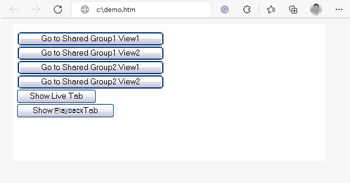
Page HTML avec les boutons de navigation entre les vues et les onglets
Nous avons enregistré localement la page HTML, dans le cas présent su le lecteur C: de l’utilisateur. Quand la page HTML est utilisée pour naviguer, la page HTML devient nécessaire de l’enregistrer localement pour l’ouvrir en mode Compatibilité. Voir Ajouter une page Web à une vue.
Quand on enregistre localement la page HTML, il faut le faire dans un emplacement sans ambiguïté, par exemple dans un dossier placé directement à la racine du lecteur C: (par exemple : C:\ myfolder\file.htm). Enregistrer la page HTML sur le bureau de l’utilisateur ou dans le dossier Mes documents de l’utilisateur risque de mal fonctionner, à cause de la manière dont Windows crée les adresses de ce type d’emplacements.
Nous avons ensuite importé la page HTML dans les vues XProtect Smart Client requises.

